Възстановяване на системния регистър. Структурата на рег-файлове
Когато се работи с регистъра трябва да бъдат внимателни. Премахване на всички важни данни по невнимание или несъзнателно може да доведе до срив на операционната система. След това спаси положението може да се възстанови само последната известна добра копие.
Ако ще да се експериментира с регистъра, предварително записан на диск и system.dat User.dat файлове. Те са в директорията, където е инсталирана операционната система и имат атрибутите "Read Only" и "скрити".
Но това не е единствената опция за възстановяване на данни. Фактът, че операционната система, като всеки успешно стартиране спестява копие от регистъра в CAB-файл, който се съхранява в директорията скрита папка SYSBCKUP Windows. По подразбиране, тя съхранява последните пет копия. Този брой може между 0 и 99 и задайте стойност на ключа в файл MaxBackupCopies scanreg.ini в директорията на Windows. Истината не бива да е толкова висока, защото файлове заемат много място (един файл е с размер по-голям от един мегабайт). За да възстановите системния регистър с един от тези архиви трябва да се зареди с DOS и стартирайте командата
Списък на наличните архив на регистъра сортирани по времето на създаването им. След като изберете желаната копие на данните ще бъде безопасно възстановен, и вие ще получите регистъра, съответстващ на състоянието на нещата в момента на създаването му. Но ако сте инсталирали софтуер или промяна на настройките на операционната система в пропастта между последното архивиране и провала в системния регистър, всички тези данни са безвъзвратно загубени. Трябва ли го има? Определено не! По всяко време, за да създадете резервно копие на системния регистър, използвайте командата
Scanreg / РЕЗЕРВЕН
Нормално е в случая на последната проверка, ще се създаде резервно копие. Друга версия на архивиране и възстановяване на системния регистър е да се изнесе дял или целия клон, който искате да промените. Това може да стане в Regedit д за Windows в менюто "Регистър". Маркирайте обект и кликнете върху елемента "Export Registry File". След уточняване на името на файла с раздел данни ще бъдат изнесени към него. Разширение на файла REG. За внос му в регистъра просто кликнете два пъти върху него, а данните ще бъдат прехвърлени. Вярно е, че този метод на възстановяване на данни има един основен недостатък: всички изтрити или променени записи също ще бъдат възстановени, но добавят записи няма да се изтрие.
Ето защо, този метод е по-подходящ, ако прекарате няколко незначителни промени и да ги търкалят, без да въвеждате старите данни отново, можете да използвате за износ / внос. Като цяло, работата с регистъра трябва да бъдат изключително внимателни. но ако го запазваме от време на време, няма проблеми, ако възникнат
Познаване на системния регистър на Windows няма да бъде пълна без способността да напише рег-файл. Да започнем с това, какво е то.
Моля, имайте предвид, че буквите трябва да са големи. В допълнение, на първия ред на всичко, което не трябва да бъде. След това текстът трябва да е празен низ. След това, уточни ключ на системния регистър, което е необходимо да се регистрирате или да променяте никакви настройки. Името на раздел трябва да бъдат затворени в квадратни скоби [...].
По-долу, предписани параметри, които трябва да се добави, един параметър на ред. Ако е необходимо да се направят промени в няколко секции, от вас се изисква да оставите празен ред между последният аргумент на предишния раздел и заглавието на следващия раздел.
Може би малко объркващо, но това е начина, по който трябва да изглежда:
[Razdel1]
"Param1" = "znachenie1"
"Param2" = "znachenei2"
"Param3" = "znachenie3"
Сега няколко думи за параметрите, които могат да се добавят. Както може би сте забелязали, в посочените по-горе параметри, използващи линии като примера по-горе, добавя "param1" = "znachenie1". Т.е. така добавите стойност низ с име "param1" и стойност "znachenie1". Но има и параметри на двоичен и DWORD.
Формат на записа за да ги добавите към няколко други. За използва параметри от тип DWORD линия
Тук "параметър" - име на параметъра, DWORD - показва вида на параметъра (писмото трябва задължително да са малки!) И след двуеточие, след което на стойност осем цифри шестнадесетичен формат. Въпреки това, повечето от DWORD са или 0 или 1, така че трябва да пиша за всеки отделен случай или 00 милиона или 00000001, вместо XXXXXXXX икони. Не се допускат пропуски в линията.
За да добавите двоичен формат на запис на параметър малко по-различно:
Сега разчитам този низ.
Е, с името на параметъра всички е ясно, след като "=" е шестнадесетичен, т.е. Той посочи, че ще бъде двоичен опция, следван от шестнадесетични числа, разделени със запетая. Например, ако имате нужда да добавите двоична стойност, равна на "да е 00 00 00", а след това, което пишете на линията
В регистъра, има възможности "Default" ( "Default"). За да им даде някакъв смисъл чрез рег-файла, че е необходимо да добавите следния ред:
Тук @ икона показва, че сме задали стойност "по подразбиране". Моля, имайте предвид, че не е ограден в кавички.
Сега ще дам един пример непретенциозен рег-файл, който се регистрира в регистъра на сайтове, задаване на началната страница в Интернет Explorer'e:
С рег-файлове, можете не само да определят новите параметри, но също така и за да ги премахнете. Например, за да се премахне част от регистъра трябва да бъде в предната част на името му в квадратни скоби със символа "-". Ето как изглежда:
С този запис, подраздел "Бърз Старт" в раздел "QuickSoft" се заличава с цялото му съдържание.
За да изтриете отделни настройки, използвайте следния синтаксис:
опции за командния ред
- / S (внася стойността на рег-файл без показване на диалогов прозорец)
- / E (настройки на износа в рег-файла Пример :. Regedit / е myfile.reg HKEY_USERS \ .DEFAULT
Надявам се, че тази информация ще бъде полезна за вас. Разбира се, за много хора, които не са запознати с регистъра, ще бъде доста трудно да се разбере. Но за общата концепция на системния регистър, не можех да се покаже по-горе информация. В следващите уроци са планирани по-специфични проблеми, които се решават с помощта на системния регистър.
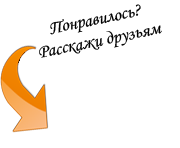

Свързани статии
